Internet ei ole turvallisin paikka – haitallisia, vaarallisia ja töihin tai lapsille sopimattomia verkkosivustoja on ehkä vältettävä. Jos olet huolissasi sivustoista, joilla käyt (tai muut) Android-laitteella, voit harkita sen estämistä.
Valitettavasti ei ole olemassa yksinkertaista sisäänrakennettua menetelmää sopimattomien verkkosivustojen estämiseen Androidissa. On kuitenkin olemassa joitakin kiertotapoja, joita voit kokeilla sen sijaan.
Jos haluat estää verkkosivuston Androidissa roottamatta ensin laitettasi, sinun on tehtävä seuraava.
Sovellusten palomuurin käyttäminen verkkosivustojen estämiseen Androidissa
Yksi helpoimmista ratkaisuista verkkosivuston estämiseen Androidissa on käyttää sovellusten palomuuria. Palomuurisovelluksen, kuten NoRoot Firewallin , määrittäminen voi auttaa sinua estämään tietyt verkkosivustot laitteellasi. Tämä toimii estämällä laitettasi lataamasta näitä sivuja.
Aloita sovelluksen palomuurin käyttö Androidissa seuraavasti:
- Lataa NoRoot Firewall Android-puhelimeesi.
- Käynnistä sovellus ja napauta alareunassa olevaa Global-painiketta .
- Napauta Uusi esisuodatin.
- Kirjoita sen sivuston URL-osoite, jonka haluat estää.
- Valitse sekä Wi-Fi- että Data-ruudut.
- Valitse porttivaihtoehdon tähtikuvake (*) ja napauta OK .
- Napauta Koti -painiketta alareunassa ja napauta sitten Aloita .
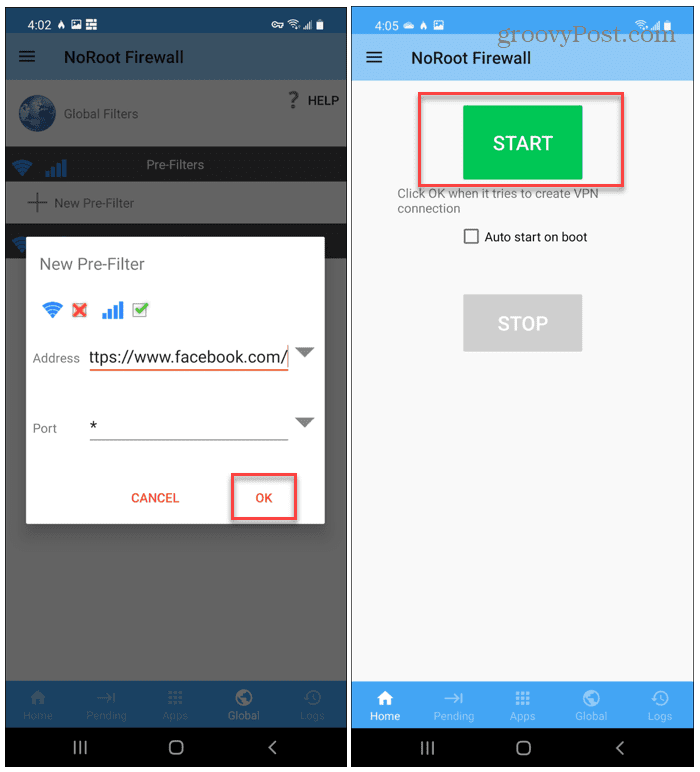
Kun olet lisännyt sivuston NoRoot Firewalliin, palomuuri itse estää kaikki yritykset ladata se tulevaisuudessa. Jos yrität, näet yhteysvirheen.
Sinun on poistettava verkkosivusto palomuurista, jotta voit ladata sen tulevaisuudessa.
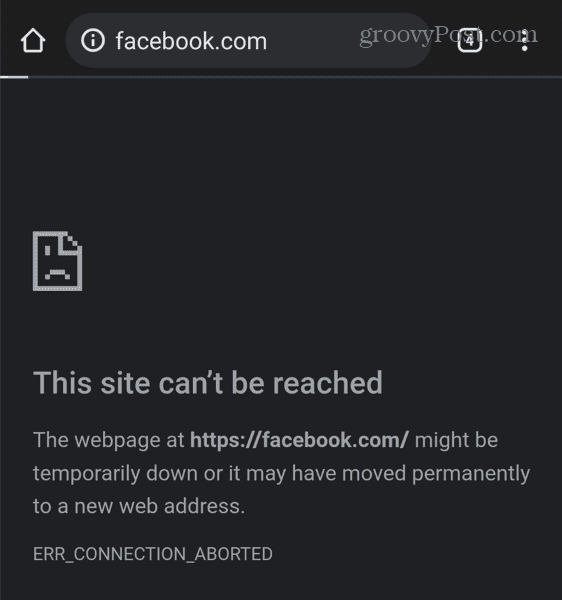
Tämä menetelmä on työläs, mutta jos haluat estää muutaman valitun sivuston, NoRoot Firewallin käyttö kannattaa. Se on ilmainen ja mahdollistaa rajoittamattoman sivuston eston.
Verkkosivustojen estäminen Androidissa Trend Micron avulla
Toinen hyvä vaihtoehto verkkosivuston estämiseen Androidissa on Trend Micro Mobile Securityn käyttö . Trend Microssa on myös ilmainen QR-skanneri, jonka avulla on helppo löytää Wi-Fi-salasanat Androidissa .
Trend Micro antaa sinun käyttää tiettyjä luokkaryhmiä, kuten aikuisviihdettä tai uhkapelejä, arkaluonteisten verkkosivustojen automaattiseen estämiseen. Jos olet huolissasi esimerkiksi lapsesta, voit ottaa tämän toiminnon käyttöön estämään pääsyn automaattisesti. Voit myös lisätä tiettyjä verkkosivustoja tiettyyn estoluetteloon.
On tärkeää huomata, että Trend Micron ominaisuudet (kuten lapsilukko ja verkkosivustojen esto) edellyttävät tilausta. Voit käyttää sitä ilmaiseksi 14 päivän ajan. Kun tämä aika on kulunut, sinun on maksettava kuukausi- tai vuositilausmaksu, jotta voit jatkaa näiden ominaisuuksien käyttöä.
Trend Micron käyttäminen sivustojen estoon Androidissa:
- Asenna Trend Micro Mobile Security laitteeseesi.
- Käynnistä se ja avaa Lapsilukko -osio.
- Napauta Verkkosivustosuodatin - osiossa liukusäädintä ottaaksesi sen käyttöön.
- Valitse sopiva ikäryhmä – se estää tietyn sisällön ikäjakauman perusteella.
- Napauta tiettyjen luokkien vieressä olevaa valintaruutua estääksesi kyseiset verkkosivustot Trend Micron suodattimien perusteella.
- Voit estää tietyn sivuston napauttamalla Estettyjen luetteloa valikosta.
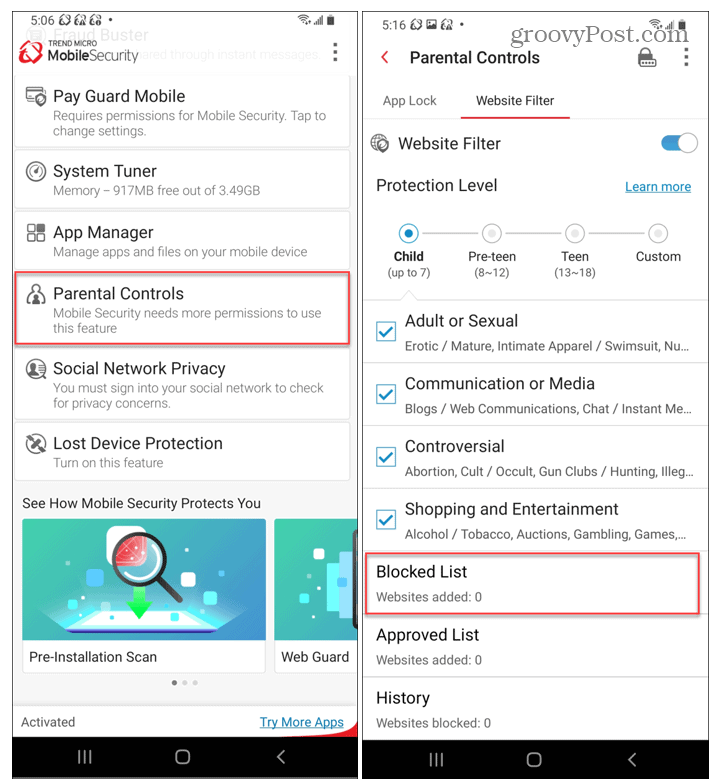
- Napauta Estettyjen lista -näytön yläosassa Lisää , kirjoita sen sivuston nimi ja URL-osoite, jonka haluat estää, ja napauta Tallenna .
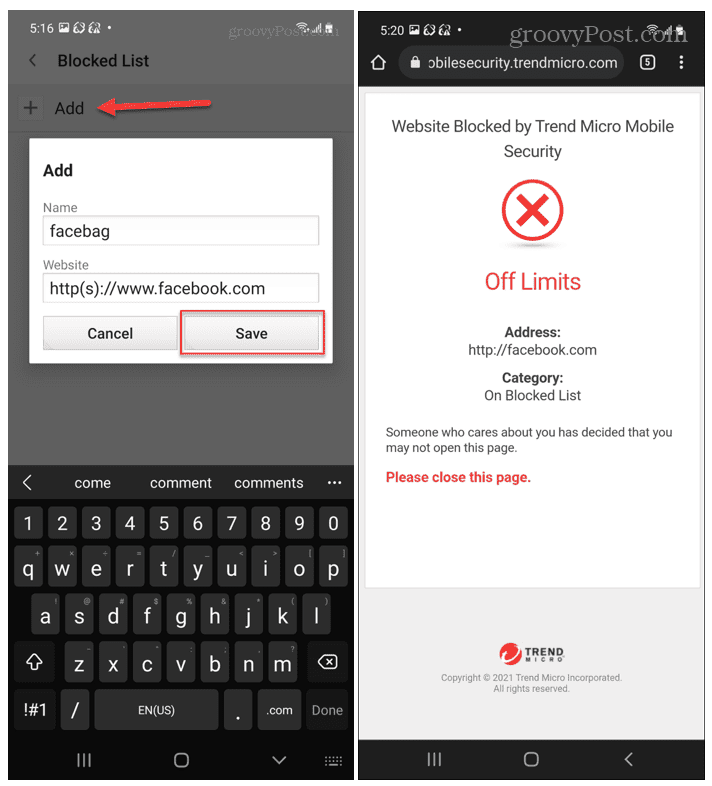
Kun Trend Micro on aktivoitu, näyttöön tulee turvaviesti, jos joku yrittää päästä estettyyn sivustoon laitteellasi. Jos sinun on käytettävä estettyä sivustoa, sinun on toistettava nämä vaiheet poistaaksesi eston tai poistaaksesi suodattimen kokonaan käytöstä.
BlockSiten käyttäminen verkkosivustojen estämiseen Androidissa
Jos haluat estää itseäsi viivyttelemästä, voit käyttää BlockSitea . Tällä sovelluksella on puhdas, helppokäyttöinen käyttöliittymä, jonka avulla voit estää sivustoja Androidissa muutamalla napautuksella.
BlockSite-sovelluksen käyttäminen sivustojen estämiseen Androidissa:
- Asenna BlockSite- sovellus laitteellesi ja käynnistä se
- Näet luettelon estoehdotuksista, mukaan lukien Facebook, Twitter ja YouTube. Napauta mitä tahansa näistä lisätäksesi ne estoluetteloosi.
- Jos et näe sovellusta tai verkkosivustoa, kirjoita se hakupalkkiin ja lisää se luetteloosi napauttamalla sitä.
- Tallenna luettelo napauttamalla Valmis .
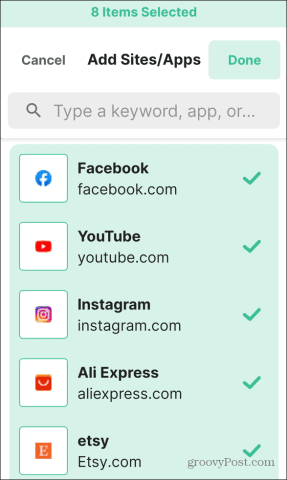
Kaikki BlockSitessa estetyt sivustot tai sovellukset eivät ole käytettävissä, kunnes poistat ne estoluettelostasi. BlockSite näyttää virheilmoituksen sivustoille tai sovelluksille, jotka pysyvät estettyinä.

Sovelluksen ilmainen versio sopii satunnaiseen käyttöön, mutta sen avulla voit estää enintään yhdeksän kohdetta. Sinun on päivitettävä Unlimited-sopimukseen hintaan 9,99 $/vuosi, jotta voit estää rajoittamattoman käytön ja ottaa käyttöön muut ominaisuudet, kuten ajoituksen.
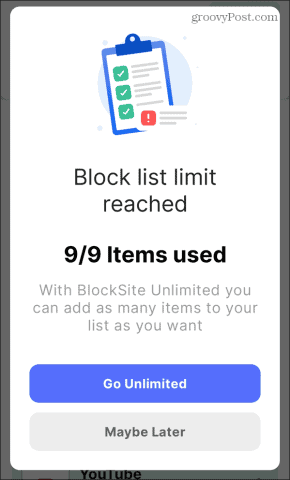
Muita tapoja estää verkkosivustoja Androidissa
Yllä olevien vaiheiden avulla voit estää verkkosivuston Androidissa ilman puhelimesi juurruttamista. Jos kuitenkin roottat puhelimesi, voit muokata laitteesi Hosts- tiedostoa estääksesi tietyt verkkosivustot. Android-laitteen juurruttamista ei kuitenkaan yleensä suositella nykyään, joten se ei ole tässä suositeltava menetelmä.
Toinen vaihtoehto on määrittää OpenDNS kotireitittimessäsi. Voit sitten käyttää OpenDNS:n verkkosuodatusominaisuuksia estääksesi sivustoja vaarallisten verkkosivustojen estämiseksi, mutta tämä toimii vain, kun olet yhteydessä kotiverkkoosi.
Onko sinulla omia ehdotuksiasi verkkosivustojen estämiseen Android-laitteellasi? Kerro meille suosituksistasi alla olevissa kommenteissa.
![Xbox 360 -emulaattorit Windows PC:lle asennetaan vuonna 2022 – [10 PARHAAT POINTA] Xbox 360 -emulaattorit Windows PC:lle asennetaan vuonna 2022 – [10 PARHAAT POINTA]](https://img2.luckytemplates.com/resources1/images2/image-9170-0408151140240.png)
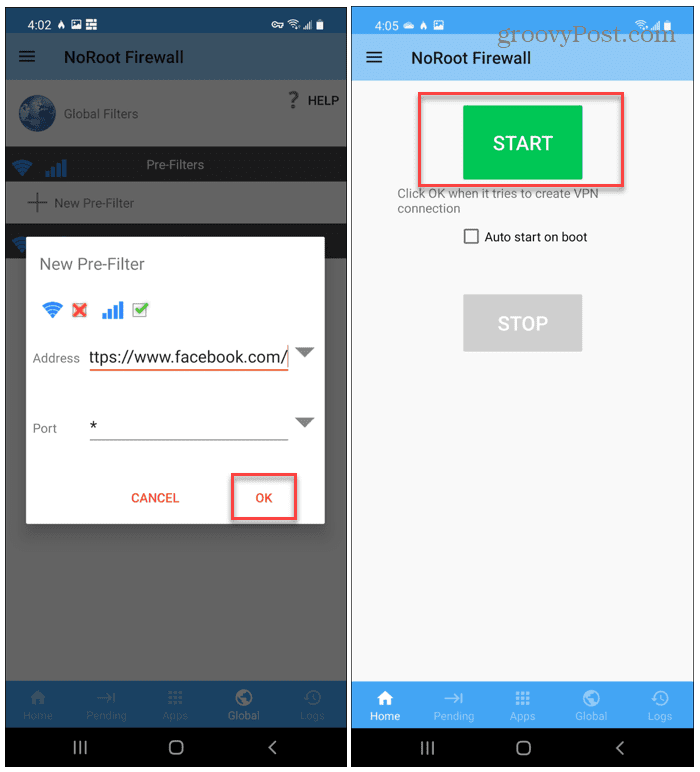
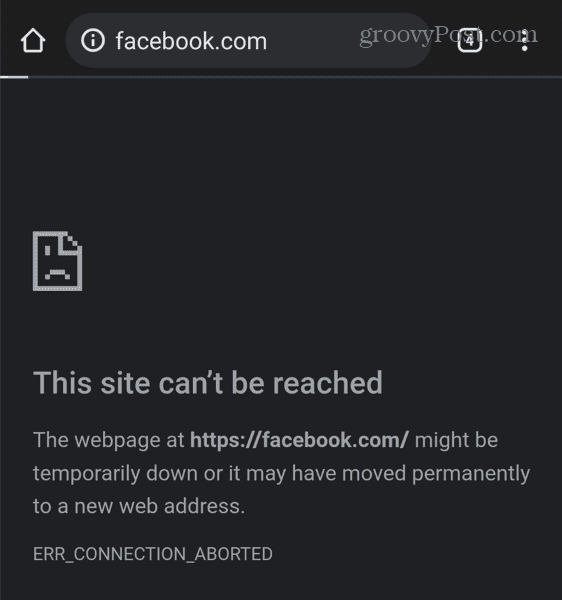
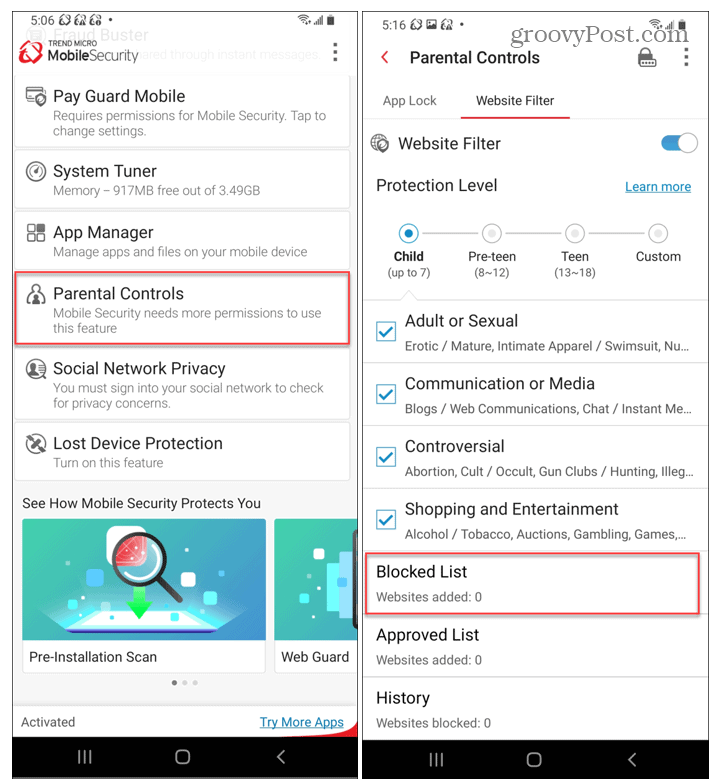
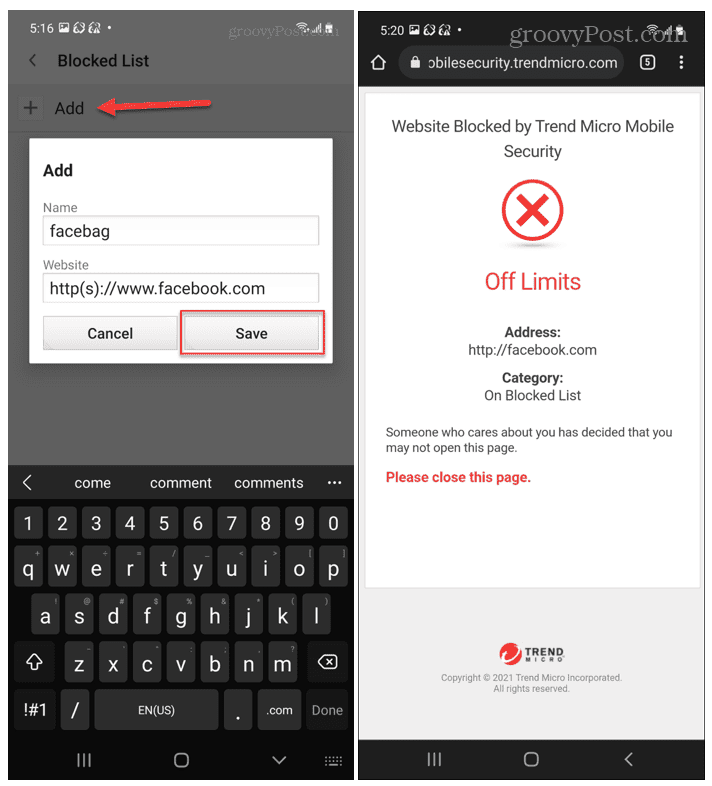
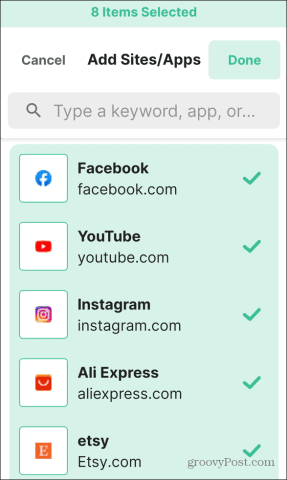

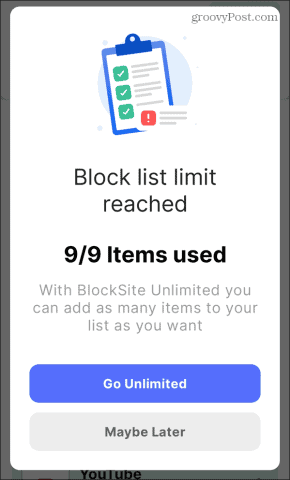
![[100 % ratkaistu] Kuinka korjata Error Printing -viesti Windows 10:ssä? [100 % ratkaistu] Kuinka korjata Error Printing -viesti Windows 10:ssä?](https://img2.luckytemplates.com/resources1/images2/image-9322-0408150406327.png)




![KORJAATTU: Tulostin on virhetilassa [HP, Canon, Epson, Zebra & Brother] KORJAATTU: Tulostin on virhetilassa [HP, Canon, Epson, Zebra & Brother]](https://img2.luckytemplates.com/resources1/images2/image-1874-0408150757336.png)

![Kuinka korjata Xbox-sovellus, joka ei avaudu Windows 10:ssä [PIKAOPAS] Kuinka korjata Xbox-sovellus, joka ei avaudu Windows 10:ssä [PIKAOPAS]](https://img2.luckytemplates.com/resources1/images2/image-7896-0408150400865.png)
